Spring Boot + vue-element 开发个人博客项目实战教程(十六、登录功能实现(上))
文章目录
- 前言
- 一、前端搭建
-
- 1、下载前端模板
- 2、项目运行
- 二、前端登录改造
-
- 1、改造前端项目
- 2、登录接口请求详解
- 3、数据响应
- 三、总结
前言
这次拖了一个多月才更新,最近自己发生了很多的事情,有时间和大家一起聊聊,所以一直没来得及更新,这次终于能静下心来写文章了,在这期间我还谋划了一个大的规划,那就是整理Java。
我将系统的进行学习,学习的同时我将会写基础的学习文章,估计要持续四个月左右吧,从Java基础到JavaWeb然后到Spring、SpringBoot、MySQL、redis、MQ、SpringCloud、Linux等等,到时候看情况再说。
这个小项目下面的教程我会带着前端一起写,后端的东西也就这些了,具体太复杂的功能这个项目先不写了,等系统的学完之后,我再重构一个项目,将所有的知识整合到一起,大概要到下半年了,不能许诺太长时间哈!现在我们先把剩下的东西写完,最起码也是我们一点一点的敲出来的,做出来也有成就感,当个毕设或者小作品的也还行。
最后关于基础的知识教程欢迎大家给我留言,以什么样的方式写,什么样的难度或者大家有自己的想法欢迎大家留言或者私信我!有想法就要去想,去做,万一实现了呢!
一、前端搭建
好啦,接下来我们进行前端项目的搭建,我选择的是用Vue来搭建后台,我们的重点是要将整个项目完成,有些不太懂前端,所以我这里先使用的简单的现成的框架进行二次开发,能最大限度的减少前端的开发,想具体学习Vue的大家以后可以自己学习或者可以和我一起来学。
我这里隆重的给大家介绍一个后台管理的模板: vue-element-admin
官方网址:https://panjiachen.github.io/vue-element-admin-site/zh/guide/
根据官方的介绍,vue-element-admin是一个后台前端解决方案,它基于 vue 和 element-ui实现。它使用了最新的前端技术栈,内置了 i18 国际化解决方案,动态路由,权限验证,提炼了典型的业务模型,提供了丰富的功能组件,它可以帮助你快速搭建企业级中后台产品原型。相信不管你的需求是什么,本项目都能帮助到你。
建议
本项目的定位是后台集成方案,不太适合当基础模板来进行二次开发。因为本项目集成了很多你可能用不到的功能,会造成不少的代码冗余。如果你的项目不关注这方面的问题,也可以直接基于它进行二次开发。
集成方案: vue-element-admin
基础模板: vue-admin-template
桌面终端: electron-vue-admin
Typescript 版: vue-typescript-admin-template (鸣谢: @Armour)
Others: awesome-project
我使用的是基础的模板: vue-admin-template,这个对我们目前的项目来说足够了,想了解的大家可以自行看一看。
前端的模板就用这个了,下面我们将它下载到本地并且在本地跑起来。
1、下载前端模板
首先我们是使用的基础版
下载地址:https://github.com/PanJiaChen/vue-admin-template/tree/tag/3.11.0
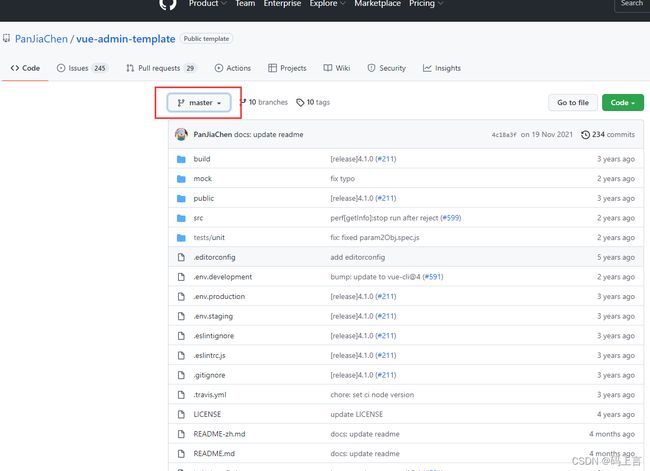
这里我们需要选择一下版本,我用的是3.11.0的版本。上面的图是我们刚进来的页面,这个是新的版本,我们点击那个master,找到tag/3.11.0,然后选择这个分支

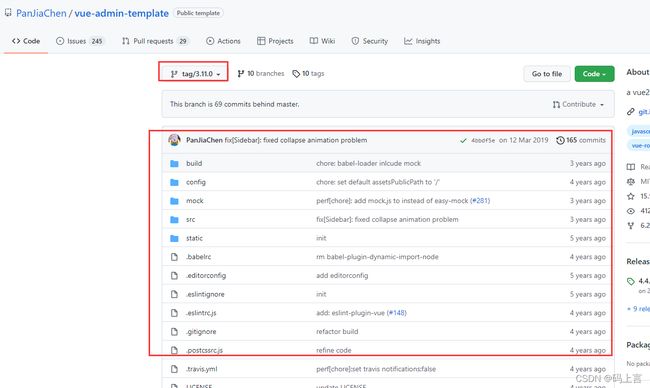
选择好分支,然后点击右上角的Code,进行下载。
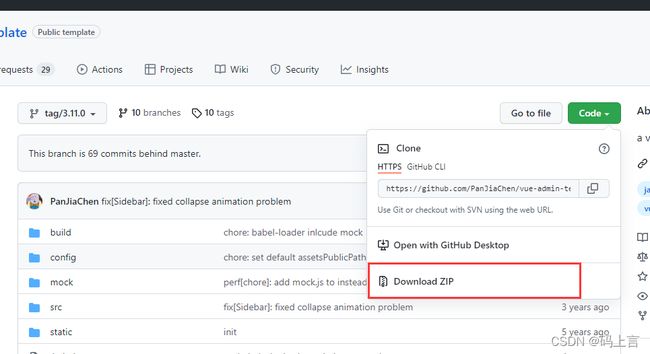
也可以克隆项目
git clone https://github.com/PanJiaChen/vue-admin-template.git
如果下载不下来,可以从以下网盘中下载:
链接:https://pan.baidu.com/s/16KmkwFgisBrU408LsPNPCQ
提取码:bc7n
2、项目运行
我们现在已经有前端项目了,但是现在如何运行项目和编写vue代码呢,这时候就就要借助开发工具进行编写,这里我推荐的是Vs Code开发工具,相信大家也都听说过或者用过,具体的安装什么的我不再具体的讲解,版本都差不多,我建议不要汉化,要使用英文,顺便可以学习学习英语。
地址:http://vscode.bianjiqi.net/
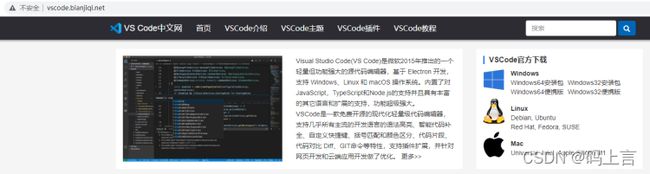
下载安装完之后,我们将下载的Vs Code打开,然后点击左上角的File,将项目导入进来。

点击左上角的文件,我这个好像是中文版的,两个都可以的。
打开项目:

每个项目的具体的功能,根据官方提供的目录机构,这个应该是完整版的,我们使用的是基础版的,基本上相差不大,都包含了基础版本的功能。
├── build # 构建相关
├── mock # 项目mock 模拟数据
├── plop-templates # 基本模板
├── public # 静态资源
│ │── favicon.ico # favicon图标
│ └── index.html # html模板
├── src # 源代码
│ ├── api # 所有请求
│ ├── assets # 主题 字体等静态资源
│ ├── components # 全局公用组件
│ ├── directive # 全局指令
│ ├── filters # 全局 filter
│ ├── icons # 项目所有 svg icons
│ ├── lang # 国际化 language
│ ├── layout # 全局 layout
│ ├── router # 路由
│ ├── store # 全局 store管理
│ ├── styles # 全局样式
│ ├── utils # 全局公用方法
│ ├── vendor # 公用vendor
│ ├── views # views 所有页面
│ ├── App.vue # 入口页面
│ ├── main.js # 入口文件 加载组件 初始化等
│ └── permission.js # 权限管理
├── tests # 测试
├── .env.xxx # 环境变量配置
├── .eslintrc.js # eslint 配置项
├── .babelrc # babel-loader 配置
├── .travis.yml # 自动化CI配置
├── vue.config.js # vue-cli 配置
├── postcss.config.js # postcss 配置
└── package.json # package.json
在我们了解目录结构后,下面我们要安装依赖,这时候我们就需要安装Node.js,可能对于新手来说node没有安装过,我这里提供下载的地址。
地址:https://nodejs.org/en/
安装的教程我在网上找了一篇,我在这里不过多的介绍了,这一篇的篇幅会很长,安装软件我就省掉了。
安装教程地址:https://jingyan.baidu.com/article/fd8044faf2e8af5030137a64.html
待我们安装完成后,我们打开VS Code软件,然后Ctrl+j打开控制终端。

然后输入:
# 安装依赖
npm install
# 建议不要用 cnpm 安装 会有各种诡异的bug 可以通过如下操作解决 npm 下载速度慢的问题
npm install --registry=https://registry.npm.taobao.org
如果一直安装失败,可以给我留言,我发给你我下载好的,相信大多数都是可以的。
依赖安装完成后,我们开始启动项目
# 本地开发 启动项目
npm run dev
输入完成,回车等待项目启动,出现以下情况项目则启动完成。浏览器自动弹出并访问http://localhost:9528,这个就是我们访问的地址。
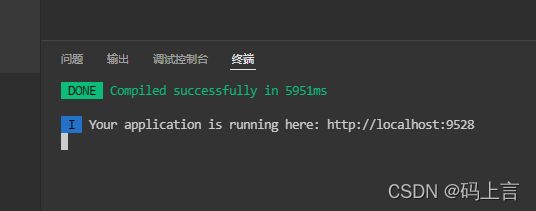
在浏览器访问我们的前端地址,看页面会出现登录的页面,是不是很简单,我们的前端项目到这里搭建完成了,接下来我们对前端的项目进行改造。

我们先点一下登录,看到以下页面,是不是很有感觉和成就感。哈哈

二、前端登录改造
1、改造前端项目
现在我们的项目也能在我们本地跑起来了,从一开始就说我们的项目是前后端分离的项目,现在我们就把我们前端和后端的项目进行连接,通过我们后端一开始创建的用户进行登录,真正的实现前后端的联动效果。(我这里只是对登录进行简单的处理,因为我们项目也没有分权限什么的,所以现在以简单的实现为主,后期会有详细的一个大项目再具体说)
我们打开前端代码,现在我们刚才能登陆进去,用的是mock的数据,这里你可能会问,什么是mock,你记住以下这个就行,先作为了解。
前后端分离的开发模式,前端需要向后端请求数据(ajax请求),但实际开发过程中,前后端会约定一份接口文档,但前后端开发进度并不一致,当后端没有完善接口功能时,前端需要在本地模拟数据返回,此时需要使用到mockjs。
我们这个项目肯定是要连接我们的后台接口,所以这个mock我们就用不到了,所以我们将mock删掉或者禁掉即可。

删掉这个文件,然后再将引入mock文件的地方禁掉就OK了。
在文件src/main.js中(注意为了方便以后我都这样写路径,意思是:在src文件下的main.js文件中)。
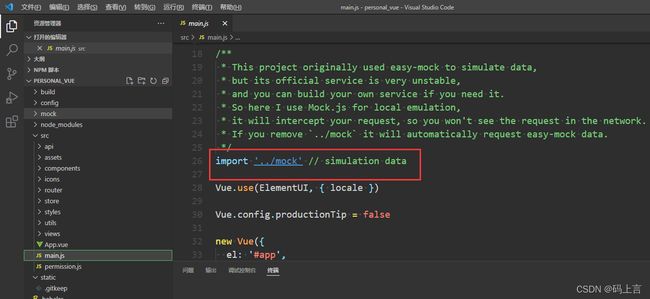
Ctrl+/把这一行禁掉,保存。然后在次启动项目,然后点击Sign in,会发现报错了,报错就对了,因为我们登录使用的是mock模拟的数据,现在我们不再使用mock了肯定就无法登录了。

这时,遇到事情不要慌,我们一点点的解决,下面我们要将我们的前后台的地址先进行连接上。
打开项目config/dev.env.js文件,我们可以看到项目调用的url前缀,在下面我们要把此处改为自己的服务接口地址。
其中dev.env.js和prod.env.js都改一下。(这里我要说一下小技巧,也是个开发的习惯,在我们修改别人的代码时,尽量使用注释掉,然后再写自己的,这样错了就能直接恢复了!)

当我们完成这一步,我们前后端的项目就实现了联动,当然现在还不能实现登录,我们还要做一些工作才能真正的前后端联动。
基本的工作做完了,接下来我们我们再运行下项目,看一下请求的地址有没有变化。打开浏览器,按一下F12,查看控制台,看到这个login的请求地址变成了我们刚才改的本地的地址了。接下来我们再了解一下前端登录的代码,虽然我们不需要编写,但是先了解了解。
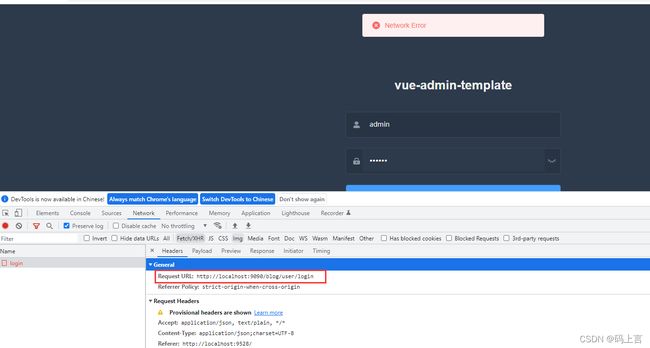
2、登录接口请求详解
接下来先说一下原来是怎么登录的,可能这个比较枯燥,尤其对vue没有基础的同学,先了解就可。首先我们运行前端项目,相信大家现在都会如何运行项目了,打开浏览器控制台,现在我们点下登录,然后再刷新下页面,会看到有两个请求。

这时我们点开login,发现传入的是表单中的用户名和密码,但是应该还会有个返回的token值,可能是跨域的问题,我们先不管,或者使用mock的数据就能看到,我们先知道就好。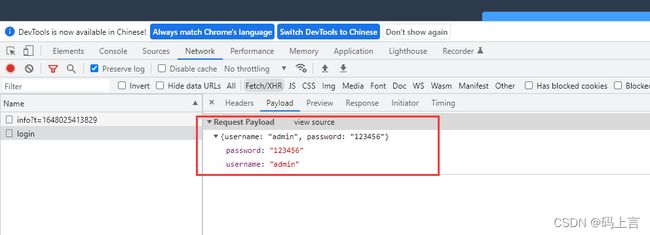 然后我们再点开info接口,传入的是前面的token,我们这里接口还没接好,所以暂时先了解就好,知道有这些东西。
然后我们再点开info接口,传入的是前面的token,我们这里接口还没接好,所以暂时先了解就好,知道有这些东西。
这个页面的东西就这些,接下来我们看前端代码,既然是登录,我们肯定要从登录的代码看起。我们先看路由的地方,打开src/api/login.js,然后我们看到一个login方法,专门是登录的请求地址的,参数传递、请求的路径,这里说一下,如下图所示:

配置的这些再加上我们在config文件配置的地址,组合起来,看一下是不是我们经常在postman测试的地址,看到这里,你就会明白我们的数据请求地址是怎么来的了。
export function login(username, password) {
return request({
url: '/user/login',
method: 'post',
data: {
username,
password
}
})
}
export function getInfo(token) {
return request({
url: '/user/info',
method: 'get',
params: { token }
})
}
export function logout() {
return request({
url: '/user/logout',
method: 'post'
})
}
上边的代码,一共是三个方法,同样对应的是我们后端的三个接口,前两个是我们在登录页面上看到的,最后一个顾名思义是登出的接口。
接下来我们在看一下通过这个接口拿到数据又干了什么,打开src/views/login/index.vue,可以看到有一个handleLogin方法,专门用来处理登录校验的信息:
methods: {
showPwd() {
if (this.pwdType === 'password') {
this.pwdType = ''
} else {
this.pwdType = 'password'
}
},
handleLogin() {
this.$refs.loginForm.validate(valid => {
if (valid) {
this.loading = true
this.$store.dispatch('Login', this.loginForm).then(() => {
this.loading = false
this.$router.push({ path: this.redirect || '/' })
}).catch(() => {
this.loading = false
})
} else {
console.log('error submit!!')
return false
}
})
}
可能有些同学会看不懂,没关系,我们先来看一下地址,dispatch到了Login,然后我们再去找这个Login方法,在/src/store/modules/user.js文件中找到了这个Login方法。
// 登录
Login({ commit }, userInfo) {
const username = userInfo.username.trim()
return new Promise((resolve, reject) => {
login(username, userInfo.password).then(response => {
const data = response.data
setToken(data.token)
commit('SET_TOKEN', data.token)
resolve()
}).catch(error => {
reject(error)
})
})
},
// 获取用户信息
GetInfo({ commit, state }) {
return new Promise((resolve, reject) => {
getInfo(state.token).then(response => {
const data = response.data
if (data.roles && data.roles.length > 0) { // 验证返回的roles是否是一个非空数组
commit('SET_ROLES', data.roles)
} else {
reject('getInfo: roles must be a non-null array !')
}
commit('SET_NAME', data.name)
commit('SET_AVATAR', data.avatar)
resolve(response)
}).catch(error => {
reject(error)
})
})
},
从上边的方法可以看到,这个就是实现那个api文件里的三个方法,在user.js最上边可以看到引入了那三个方法。
import { login, logout, getInfo } from '@/api/login'
这里我就说一下这个Promise,译为承诺,是异步编程的一种解决方案,比传统的解决方案(回调函数)更加合理和更加强大。
- 这个对象它有三个状态:
● pending(进行中)
● fulfilled(已成功)
● rejected(已失败) - 特点
● 对象的状态不受外界影响,只有异步操作的结果,可以决定当前是哪一种状态
● 一旦状态改变(从pending变为fulfilled和从pending变为rejected),就不会再变,任何时候都可以得到这个结果 - 流程

- 用法
Promise对象是一个构造函数,用来生成Promise实例
const promise = newPromise(function(resolve, reject) {});
Promise构造函数接受一个函数作为参数,该函数的两个参数分别是resolve和reject
● resolve函数的作用是,将Promise对象的状态从“未完成”变为“成功”
● reject函数的作用是,将Promise对象的状态从“未完成”变为“失败”
此时我们上边说过的dispatch这个方法的目的:
- 发送login请求获取到token值
- 并存储到Vuex状态管理模式中,供多个组件同时识别使用
3、数据响应
不知道大家还记不记得我们在写后端接口的时候,我们封装了一个返回类,如果不记得了可以打开后端代码看一下,我们在请求数据成功时,会返回请求的数据和一个code标识200,代表我们接口请求成功了。
这个vue-elemeent-template也有自己的请求拦截,我们这里需要改一下。
我们打开/src/utils/request.js文件,在大约第9行的位置有个注释为请求超时时间,我们这里调的时间长一点,将5000ms调成30000ms(5秒调到30秒)
// 创建axios实例
const service = axios.create({
baseURL: process.env.BASE_API, // api 的 base_url
timeout: 30000 // 请求超时时间
})
然后再往下找找,大概在27行左右,有个response拦截器注释,将20000改成我们自己定义的200

到这里我们前端的初始化工作基本上完成了,接下来我们要去后端处理登录了,从上边我们已经知道了,我们要登录就要两个接口,一个是login,另一个是info接口,接下来我们就根据这两个接口来写代码。
三、总结
本来感觉能写完的把登录,我一看篇幅写了很长了,就先把这个前端的作为结尾,后端的下一篇再写,估计这两天就可以了,希望大家不要放弃,坚持下去,为自己的梦想奋斗!

上一篇:Spring Boot + vue-element 开发个人博客项目实战教程(十五、文章功能实现(下))
下一篇:Spring Boot + vue-element 开发个人博客项目实战教程(十七、登录功能实现(下))
